Развертывание Vista. Часть 31. Настройка последовательности задач
статьях с 1 по 13 моей серии Deploying Vista
статьям с 14 по 23 моей серии «Развертывание Vista
- Развертывание Vista. Часть 24. Знакомство с Microsoft Deployment Toolkit
Типы последовательностей задач
После создания общей папки распространения и точек развертывания с помощью Deployment Workbench можно создавать последовательности задач. Последовательность задач — это последовательность шагов, выполняемых во время развертывания. При выполнении развертывания Lite Touch Installation (LTI) последовательность задач связывается с XML-файлом ответов (Unattend.xml) и набором сценариев. Затем эти сценарии выполняются, и файл ответов применяется для установки Windows на конечный компьютер.
MDT 2008 позволяет создавать пять типов последовательностей задач:
- Стандартная последовательность клиентских задач — при выборе этого параметра создается последовательность задач, которую можно использовать для развертывания образов операционной системы Windows на клиентских компьютерах, таких как настольные и портативные компьютеры.
- Стандартная последовательность задач замены клиента — при выборе этого параметра выполняется резервное копирование конечного компьютера, резервное копирование информации о состоянии пользователя и очистка диска. Это позволяет восстановить параметры приложения и информацию о состоянии пользователя на компьютере после установки Windows.
- Пользовательская последовательность задач — при выборе этого параметра создается обычная последовательность задач, которая не устанавливает операционную систему. Например, вы можете настроить этот тип последовательности задач для установки приложений на конечные компьютеры, на которых уже установлена Windows.
- Стандартная последовательность задач сервера — при выборе этого параметра создается последовательность задач, которую можно использовать для развертывания образов операционной системы Windows Server на серверных компьютерах.
- Последовательность задач Litetouch OEM — выбор этого параметра позволяет предварительно загружать образы Windows на компьютеры для промежуточных целей перед их развертыванием в производственной среде. Этот тип последовательности задач предназначен в основном для производителей оригинального оборудования (OEM) и может использоваться только с точками развертывания носителя.
Создание стандартной последовательности клиентских задач
Создание новой последовательности задач выполняется с помощью мастера. Чтобы запустить мастер создания новой последовательности задач, щелкните правой кнопкой мыши узел Task Sequences в Deployment Workbench и выберите New, чтобы отобразить страницу General Settings мастера (см. рис. 1 ниже). Укажите имя и идентификатор последовательности задач, а также необязательный комментарий. Обратите внимание, что идентификатор последовательности задач нельзя изменить впоследствии, поэтому перед созданием последовательности задач рекомендуется спланировать для нее какое-либо соглашение об именах. В приведенном ниже примере идентификатор 6-1-Ea-001 относится к:
6 = Windows Vista (или Windows 6)
1 = Пакет обновления 1
E = Корпоративная версия
a = x86 (в отличие от b для платформ x64)
001 = порядковый номер для всех последовательностей задач для этой платформы
Примечание:
У вас есть только 16 символов для работы с этим идентификатором, поэтому вам нужно будет использовать краткое соглашение об именах, как на рисунке 1.
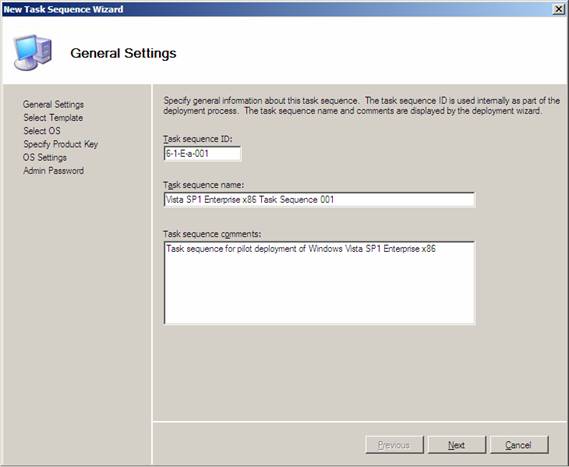
Рисунок 1: Создание новой последовательности задач
На следующей странице мастера выберите тип создаваемой последовательности задач (рис. 2):
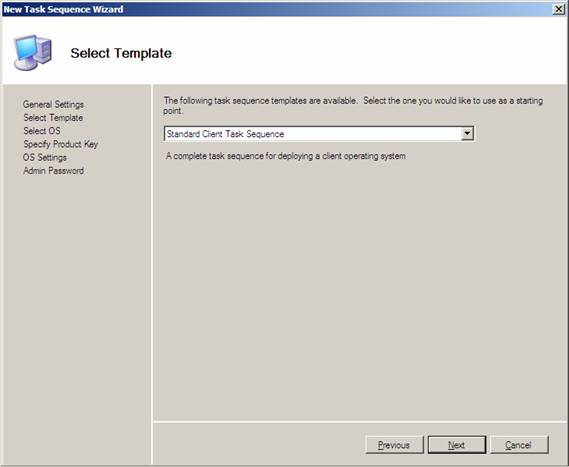
Рисунок 2: Создание последовательности задач стандартного клиента
На следующей странице мастера отображается раскрывающийся список образов операционной системы, доступных для развертывания на вашем дистрибутивном общем ресурсе (рис. 3). Мы выберем версию ОС, соответствующую названию и идентификатору последовательности задач, указанным на первой странице мастера:
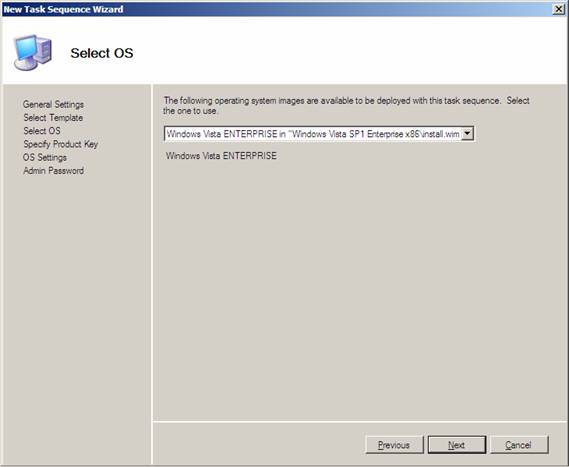
Рисунок 3. Укажите образ операционной системы для развертывания с помощью последовательности задач
На следующей странице мастера можно указать ключ продукта, если это необходимо (рис. 4). Если вы развертываете розничную версию ОС, выберите первый вариант и введите здесь ключ продукта. Если вы развертываете редакцию ОС с корпоративной лицензией, такую как редакция Enterprise, вы можете либо выбрать первый вариант и ввести ключ продукта многократной активации (MAK), либо, если вы используете сервер службы управления ключами (KMS) для активации Клиенты Windows вы можете выбрать второй вариант. Дополнительные сведения об активации выпуска Windows Vista Enterprise см. в этой информации о многопользовательской активации 2.0.
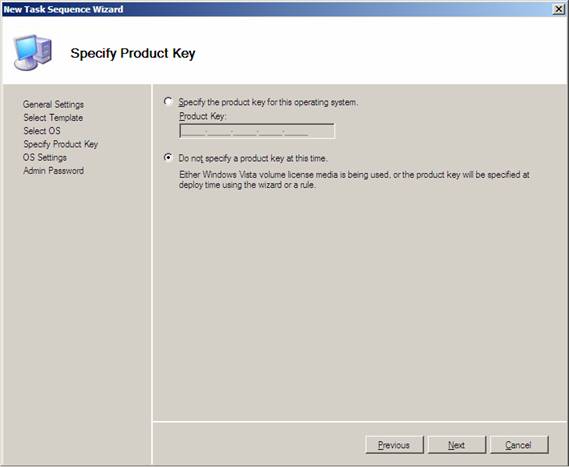
Рис. 4. Ключ продукта не требуется, если KMS используется для активации корпоративных клиентов.
На следующей странице мастера можно указать свое имя, организацию и страницу надежды (рис. 5):
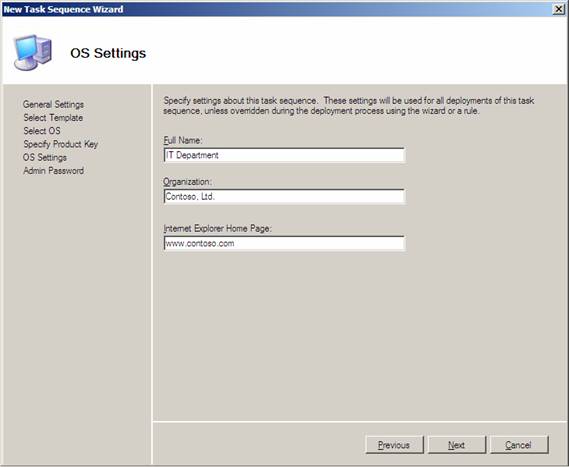
Рисунок 5: Указание имени, организации и домашней страницы
На следующей странице мастера можно указать пароль для локальной учетной записи администратора на целевом компьютере (рис. 6). Кроме того, вы можете указать пароль во время установки, когда на целевом компьютере запускается мастер развертывания Windows.
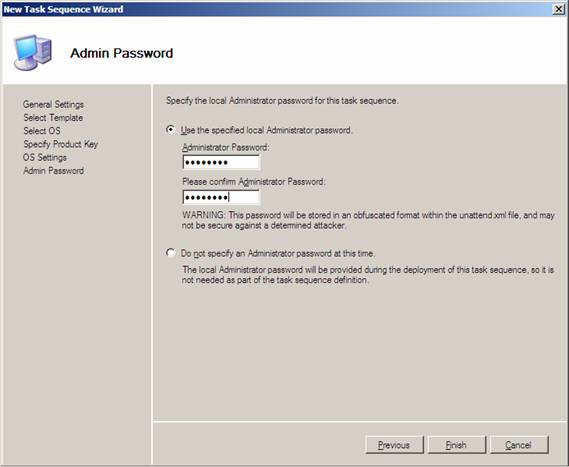
Рисунок 6: Указание пароля локального администратора
После создания новой последовательности задач она отображается в области сведений рабочей среды (рис. 7):
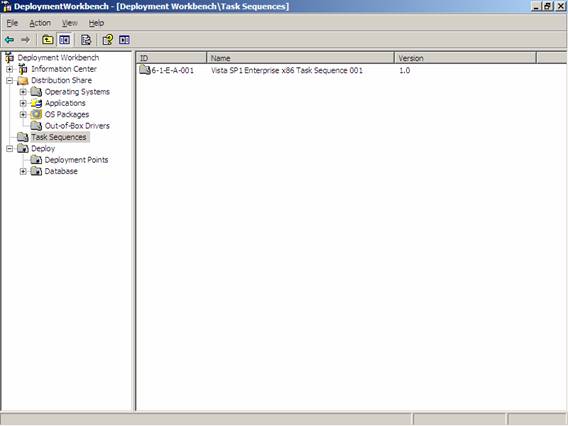
Рисунок 7: Новая последовательность задач создана
Двойной щелчок по последовательности задач открывает ее свойства для отображения и редактирования. На вкладке «Общие» можно изменить имя и комментарий для последовательности задач, а также включить или отключить последовательность задач (рис. 8).
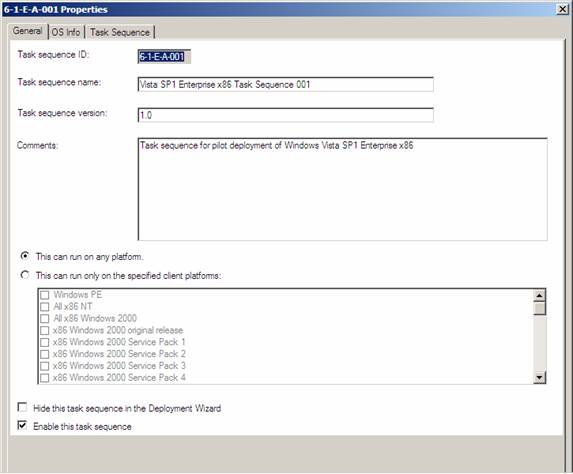
Рис. 8. Вкладка «Общие» свойств последовательности задач
На вкладке «Информация об ОС» отображается версия ОС, которую можно использовать для развертывания последовательности задач (рис. 9):
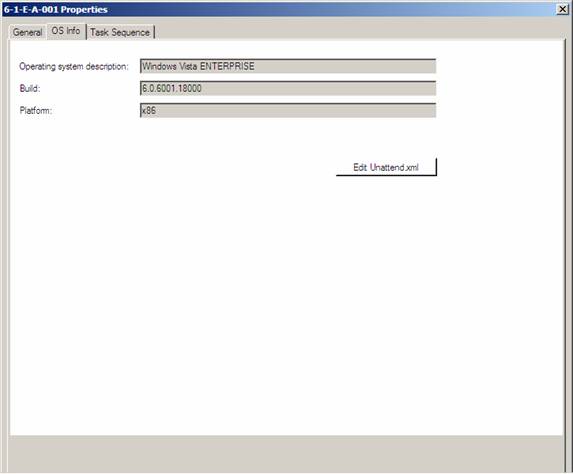
Рис. 9. Вкладка «Информация об ОС» в свойствах последовательности задач
Если вы нажмете кнопку «Изменить Unattend.xml» на вкладке «Информация об ОС», показанной выше, XML-файл ответов (unattend.xml), связанный с последовательностью задач, откроется в диспетчере установки Windows (Windows SIM), как показано на рисунке 10 ниже.. Это позволит просмотреть подробные сведения о том, какие параметры файла ответов используются при развертывании с помощью этой последовательности задач. Вы также можете отредактировать файл ответов для дальнейшей настройки развертывания, если это необходимо.
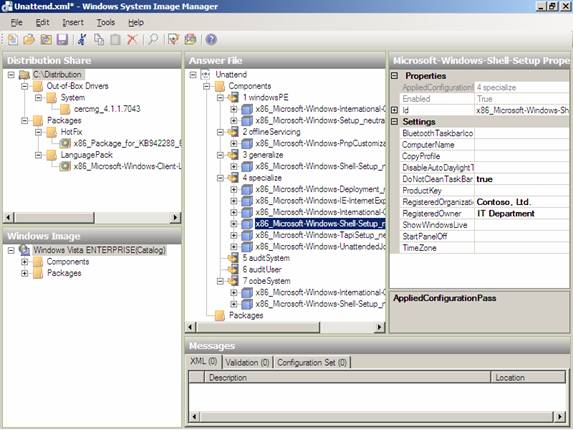
Рис. 10. Файл ответов, связанный с последовательностью задач, можно просматривать и редактировать с помощью Windows SIM
На вкладке «Последовательность задач» свойств последовательности задач подробно отображаются различные шаги, которые выполняются при выполнении последовательности задач. При необходимости вы можете настроить эти шаги, настроив их параметры, переместив их вверх или вниз в порядке последовательности задач, удалив ненужные шаги или добавив новые шаги. Например, вы можете выбрать группу пакетов, связанную с вашей последовательностью задач, выбрав узел «Применить пакеты» (рис. 11):
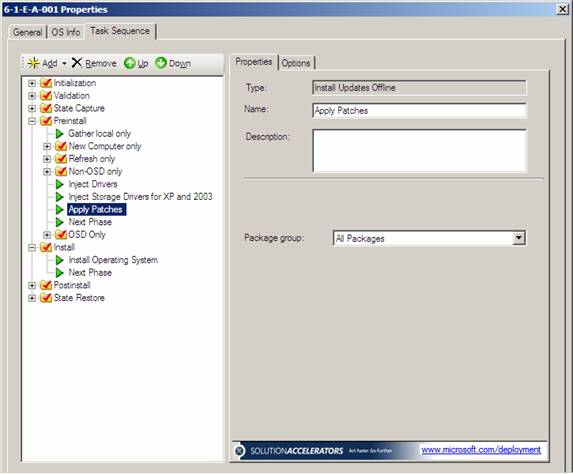
Рисунок 11: Настройка шагов последовательности задач
Наконец, если последовательность задач больше не нужна, вы можете щелкнуть ее правой кнопкой мыши в Workbench и выбрать «Удалить».
Примечание:
Обязательно обновите точку развертывания после создания для нее последовательности задач.
Вывод
На этом завершается моя серия статей о развертывании Windows Vista, в которой рассматривается развертывание Windows Vista с пакетом обновления 1 (SP1) Enterprise с помощью инструментов пакета автоматической установки Windows (Windows AIK) 1.1 с использованием роли Windows Deployment Services (Windows DS) Windows. Server 2008 и использование Microsoft Deployment Toolkit (MDT) 2008. В следующей серии статей будут рассмотрены усовершенствования развертывания в Windows 7 и способы развертывания Windows 7 с помощью MDT 2010.
статьях с 1 по 13 моей серии Deploying Vista
статьям с 14 по 23 моей серии «Развертывание Vista
- Развертывание Vista. Часть 24. Знакомство с Microsoft Deployment Toolkit